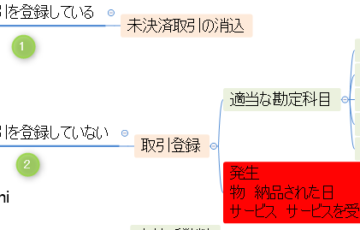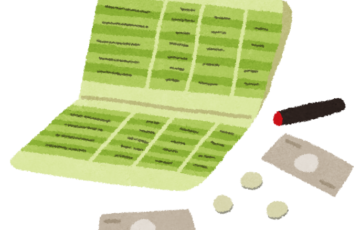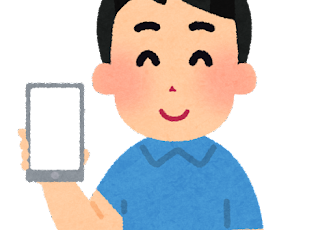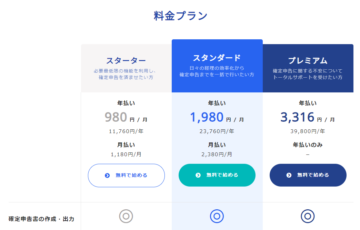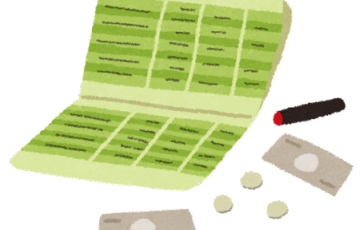昨日はfreeeで請求書を作ってお客様に送るところまでお話ししました。
freeeを使い始めたばかりの初心者の方向けの使い方講座 freeeで請求書を発行しよう!
送った請求書がお客様にどのように届くのか気になりませんか?
ということで、今日は昨日の続き、送った請求書がお客様にどのように届くのか、その確認方法、確認後の操作について見てみましょう。
郵送代行の場合は封書が届くだけなので、ここではWeb共有の場合を見ていきます。
届いたメールを開封して請求書を確認する
このようなメールが届きますので「こちらをご確認ください」をクリックします。
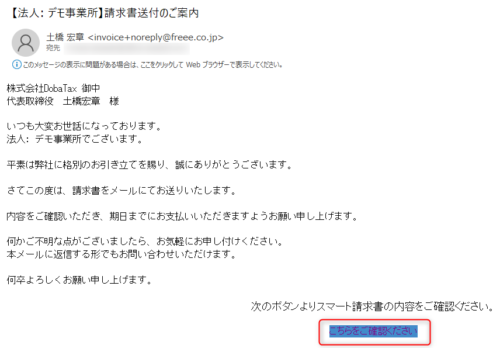
こちらの画面になるので、認証コードを送るメールアドレスを入力して「発行」をクリック。
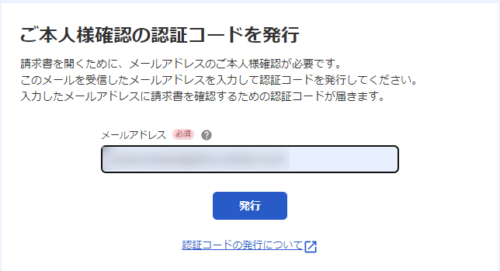
メールアドレスに認証コードが届くので①入力して②認証。
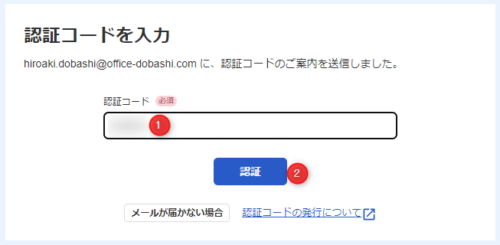
請求書を確認することができます。
この画面の①・②は後程説明します。

確認後の操作
請求元に受取連絡をする
こちらの画面の左上、①「請求元に受取連絡」をクリックします。
クリックすると、「請求元に受取連絡」ボタンが「通知した日付」に変わります。
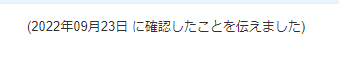
ここで、送った側の請求書を確認してみましょう。
赤く囲った部分に「送付先確認時刻」が表示されます(ちなみに、送った時点ではこの部分は「未確認」と表示されていました)。
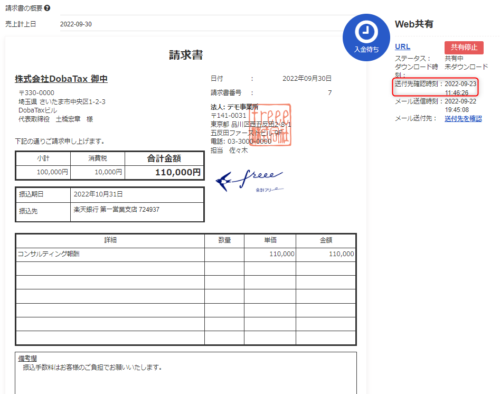
これで送った側はお客様が請求書を確認してくれたことが分かります。
(お客様がfreeeを使っている場合)請求書をfreeeに登録する
お客様がfreeeを使っている場合は、こちらの画面の右上、②「請求書を管理する」をクリック。
私の場合は取り込み先候補が複数出てきますが、通常一つだと思いますので対象の事業所の「このfreee会計に取り込む」をクリックします。
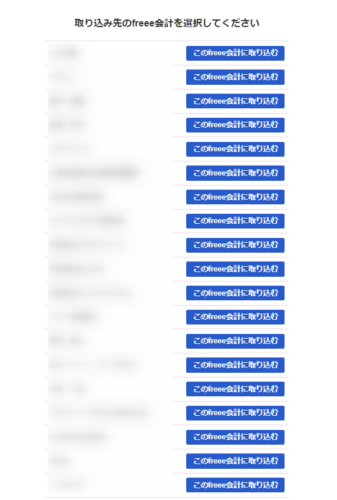
請求書がファイルボックスに格納され、そこから取引登録していく流れになります。
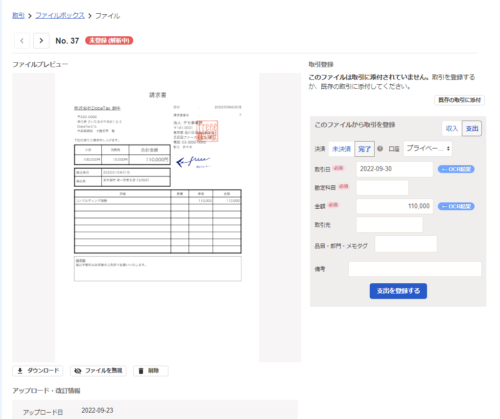
(参考)請求書をメール添付した場合にお客様に届くメール
今までWeb共有で請求書を送った場合を前提に説明してきましたが、メール添付した場合にお客様に届くメールもご紹介しておきます。
この場合は、以下のようなメールが届き、そのメールにPDFファイルが添付されています。
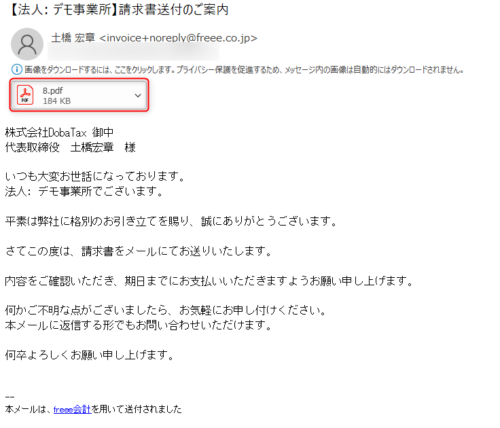
なので、こちらのPDFファイルを開いて、内容を確認・保存という流れになります。
この記事では詳しくは説明しませんが、こちらは電子帳簿保存法でいうところの電子取引に該当します。
PDFファイルは取引先、発行日、金額等で検索できるように整理・保存しておきましょう。
まとめ
昨日はfreeeでの請求書の作成・送信方法を説明し、今日はそれがどのようにお客様に届くのか、届いた請求書の確認方法、確認後のお客様側の操作について説明しました。
freeeで請求書を送った方のフォロー的な立ち位置で書いた記事ですが、freeeで請求書を作る方は、freeeで作った請求書をもらうこともあるでしょう。
もしfreeeで作った請求書をもらった場合はこの記事を思い出していただければ嬉しいです。